ABAP
Envío de correo desde sistema SAP
Contenido
1. Objetos estándar utilizados
Las siguientes son las clases estándar utilizadas para la lógica que realiza el envío de correos electrónicos en el sistema SAP.
- CL_GBT_MULTIRELATED_SERVICE: Clase de ayuda para varias partes/relacionadas en el lugar de trabajo empresarial.
- CL_BCS: Servicio de comunicación empresarial.
- CL_DOCUMENT_BCS: Clase contenedora para documentos de Office
También se realiza la utilización de la interfaz “IF_RECIPIENT_BCS”
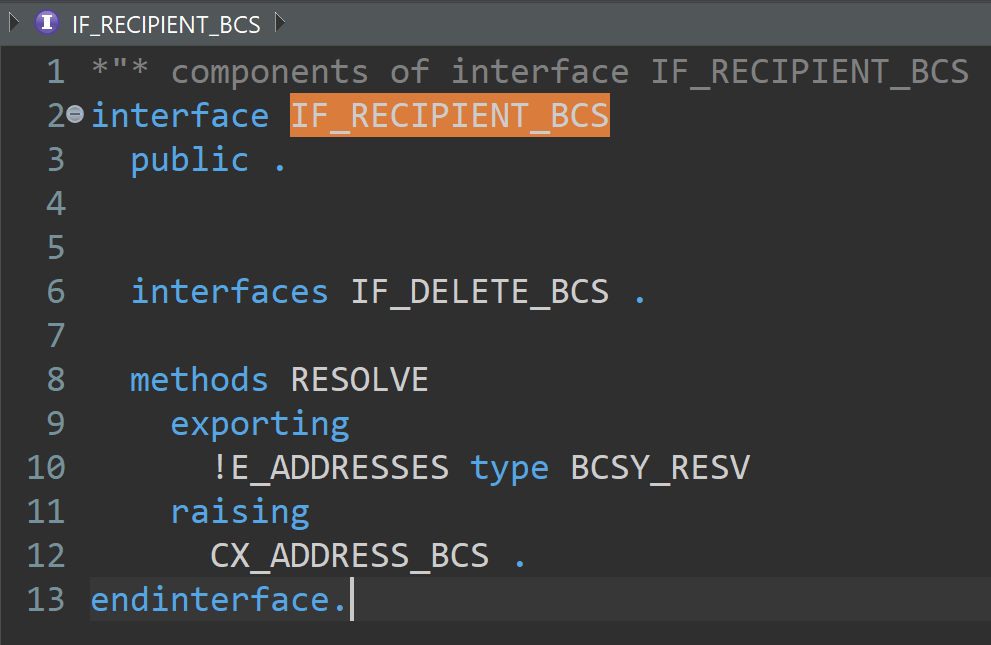
Se utiliza la estructura del diccionario de datos “SOLI”.
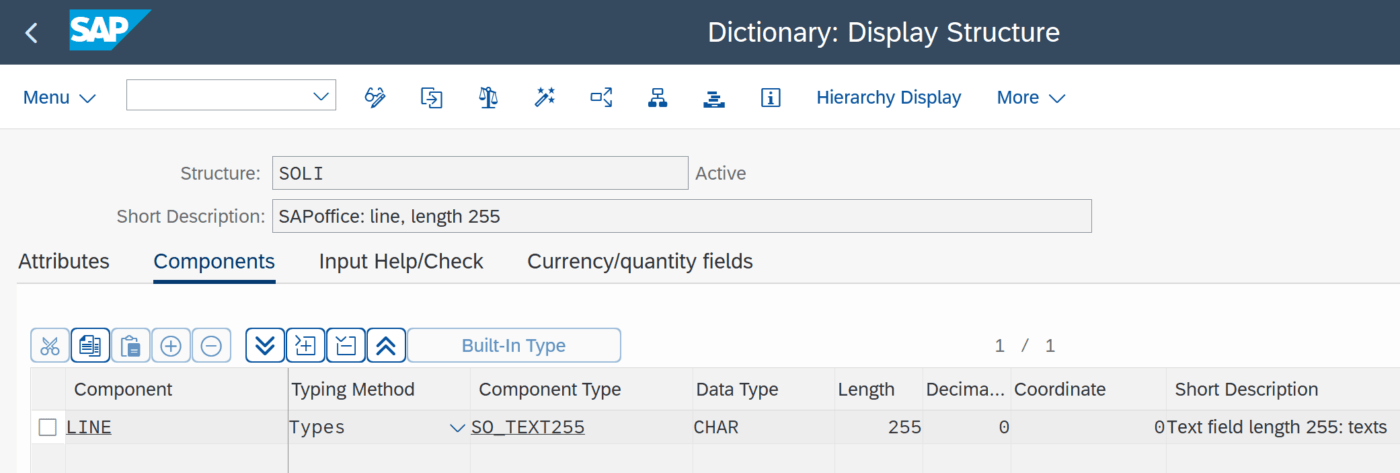
Elemento de datos: “BCS_RQST”- Requested Status, con su dominio de datos “BCS_RQST” – Request Confirmation.
El dominio contiene el siguiente rango de valores:
N – Never
E – Only if errors occur
D – If sent
R – If read
A – Always
2. Creación de email
Realizamos la creación del objeto principal del email

Posterior a esto, realizamos la creación del contenido del email. Guardamos el contenido en la variable “LV_STRING”, como el cuerpo del correo en formato HTML.
El contenido HTML se prepara y completa en la tabla “LT_SOLI” que luego se usaría para crear el formulario HTML.

Establecemos el cuerpo HTML del email.
El contenido HTML creado en la tabla “LT_SOLI” debe adjuntarse para crear un formulario HTML usando los siguientes elementos:
- Clase: cl_gbt_multi related_service
- Método: set_main_html
- Objeto: lo_mime_helper
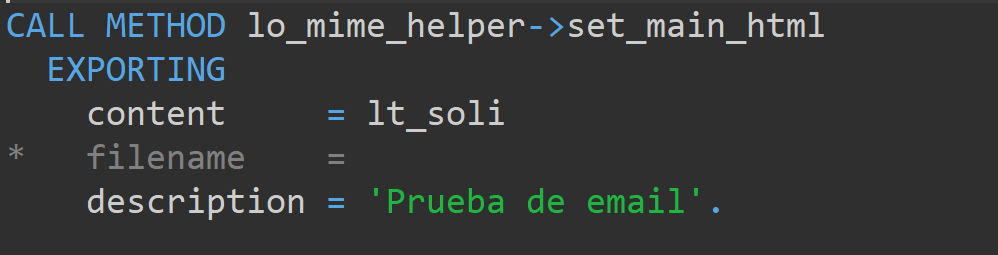
Creamos el asunto del email usando la clase “CL_BCS” para incrustar el cuerpo HTML.
Asignamos el asunto y la prioridad.
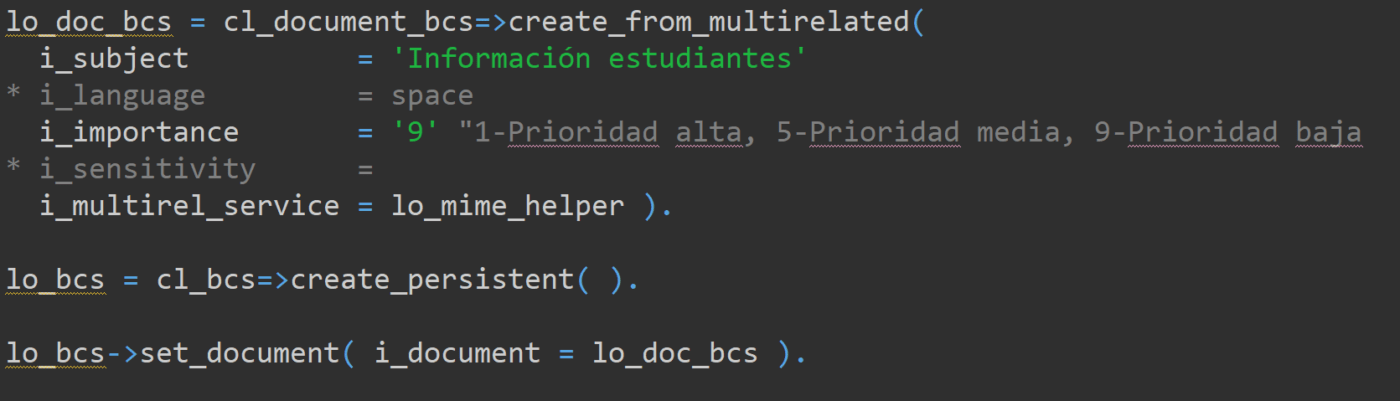
3. Correo receptor del email
Utilizamos la referencia a la interfaz para introducir el remitente del email.

Cambiamos el status de parámetro de importación “i_requested_status” a “Never”.
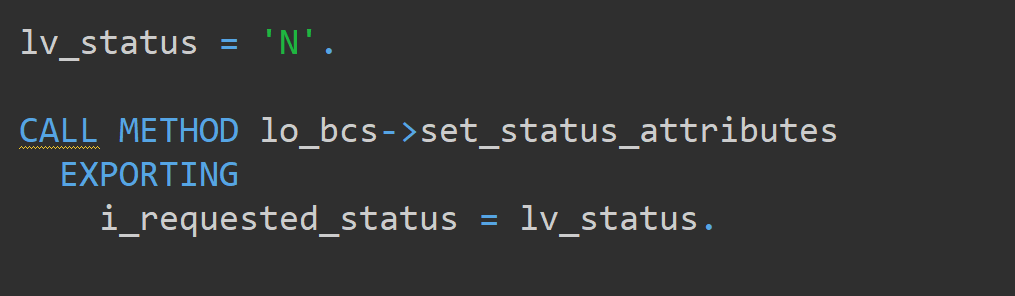
4. Envío de email
Realizamos el envío del email y hacemos la comprobación.
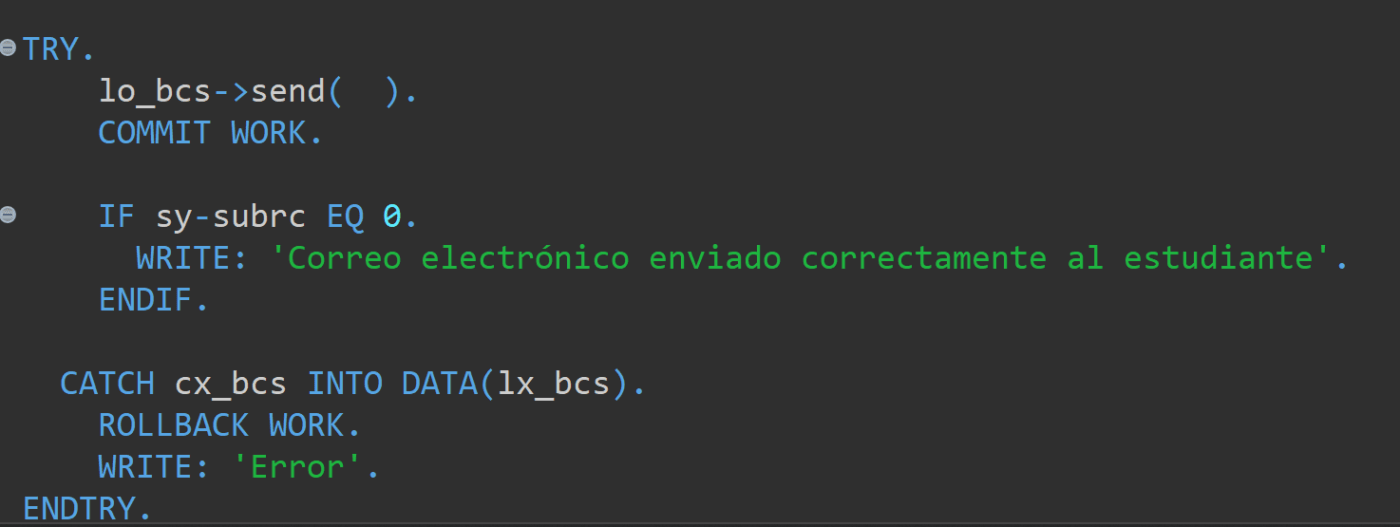
5. Transacción SOST
Ejecutando el programa creado y podemos ver desde la transacción “SOST” la revisión del envío del email con el receptor asignado para este ejercicio.
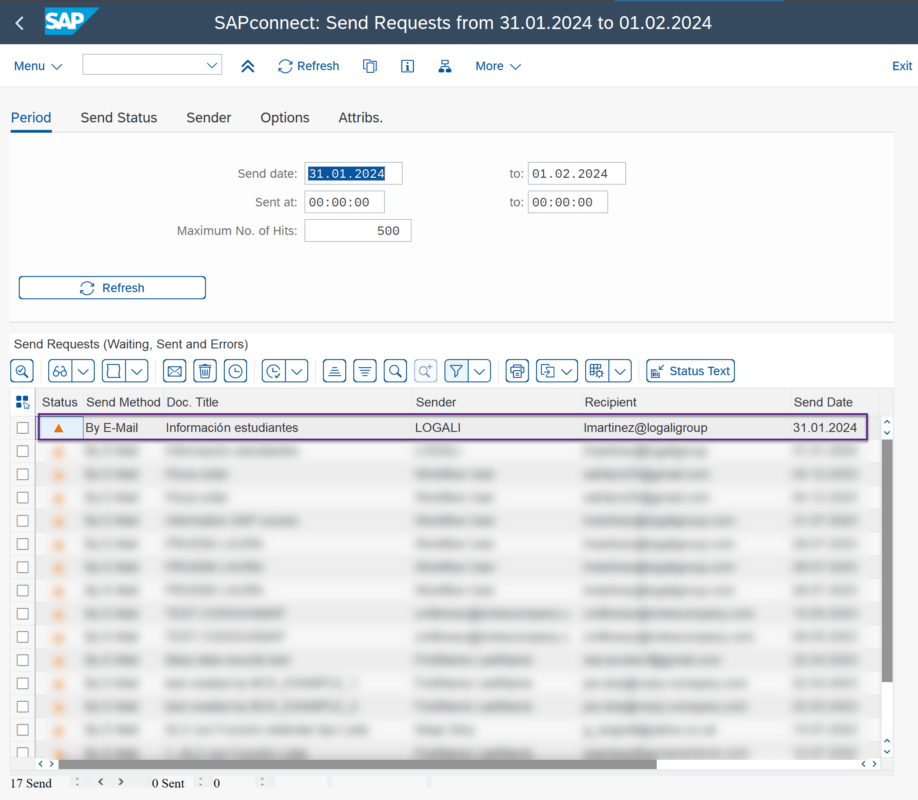
Vemos el cuerpo del correo.
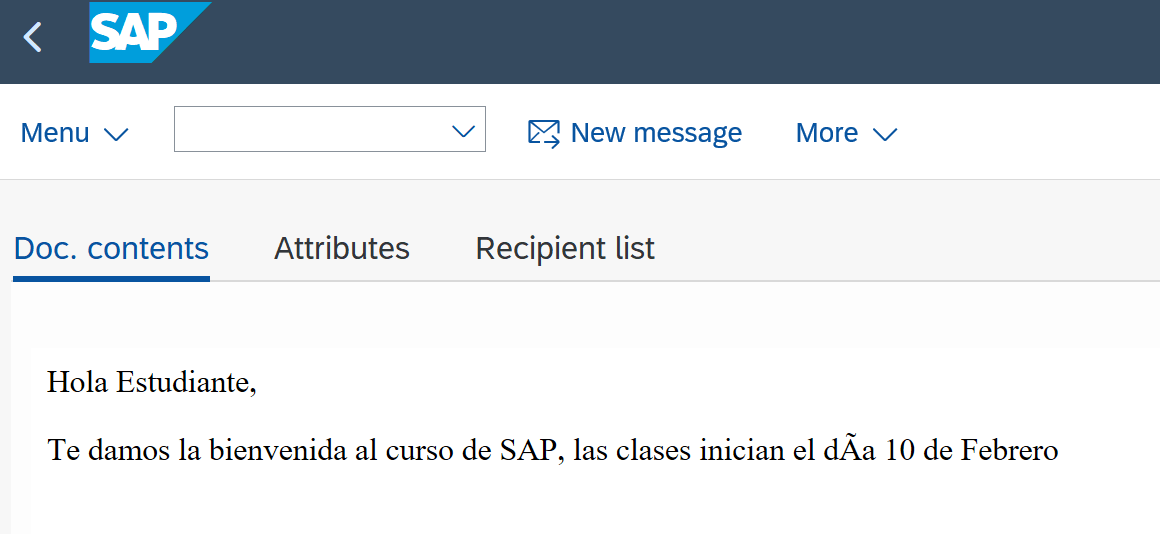
Observamos el Recipient List.
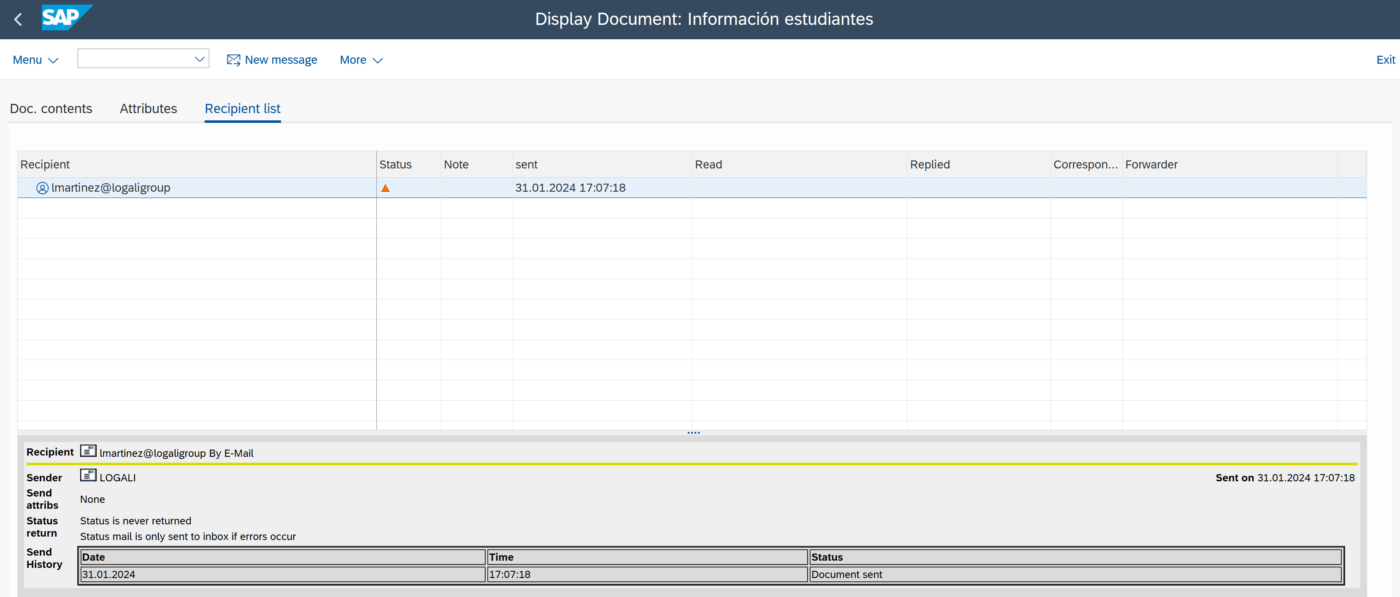


Hola! Por si acaso la imagen 18 está mal cargada, ya que es la misma imagen que la 21.
Saludos!
Hola Juan Pablo,
Lo hemos revisado y modificado, muchas gracias por notificarlo.
Un saludo:)